Poprawka: Przykro nam, że mamy problem z aktualizacją błędu Oculus
Miscellanea / / August 04, 2021
Reklamy
Oculus to zależna marka Facebooka, która oferuje zestawy słuchawkowe VR (Virtual Reality) i akcesoria, aby na nowo zdefiniować cyfrowe wrażenia z gier i rozrywki. W rzeczywistości wirtualna rzeczywistość sprawia wrażenie, jakby incydent lub akcja miała miejsce przed tobą, zapewniając szerokie, wciągające wrażenia wizualne. Jednak niektórzy użytkownicy napotykają komunikat Przepraszamy, mamy problem z aktualizacją błędu Oculus.
Jak wskazuje komunikat o błędzie, podczas próby aktualizacji oprogramowania Oculus użytkownicy otrzymują informację o tym, że mają co najmniej 9,00 GB wolnego miejsca na dysku. Problem polega na tym, że nawet jeśli użytkownicy Oculusa mają wystarczającą ilość wolnego miejsca na komputerze z systemem Windows, ten konkretny błąd pojawia się nieoczekiwanie. Na Reddicie pojawiło się wiele raportów na ten temat.
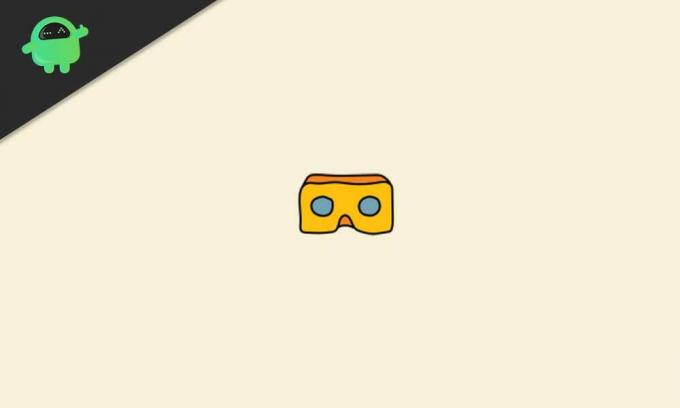
Zawartość strony
-
Poprawka: przepraszamy, ale mamy problem z aktualizacją błędu Oculus
- 1. Wyloguj się z oprogramowania Oculus
- 2. Sprawdź, czy jest dostępna aktualizacja oprogramowania
- 3. Zaktualizuj system Windows
- 4. Zwolnij miejsce na dysku
- 5. Napraw oprogramowanie Oculus
- 6. Sprawdź swój program antywirusowy i zaporę ogniową
Poprawka: przepraszamy, ale mamy problem z aktualizacją błędu Oculus
Warto wspomnieć, że przyczyna takiego problemu może być różna w zależności od użytkownika z powodu kilku aspektów, takich jak konfiguracja programu antywirusowego lub zapory w systemie Windows, nieaktualna wersja oprogramowania układowego itp. Poniżej przedstawiliśmy kilka możliwych obejść, które powinny Ci pomóc.
Reklamy
„Przepraszamy, mamy problem z aktualizacją Oculusa” błąd dotyczący miejsca na dysku, gdy jest go dużo? z oculus
1. Wyloguj się z oprogramowania Oculus
Czasami jest to lepszy sposób na wylogowanie się z oprogramowania Oculus na komputerze z systemem Windows po otrzymaniu powiadomienia o błędzie aktualizacji oprogramowania. Tymczasowa pamięć podręczna lub usterka może wywołać taki problem. Po prostu wyloguj się z domowego oprogramowania Oculus> Poczekaj kilka sekund i zaloguj się ponownie, aby sprawdzić problem.
2. Sprawdź, czy jest dostępna aktualizacja oprogramowania
Może się również zdarzyć, że konkretny błąd Przepraszamy, że mamy problem z aktualizacją Oculus jest związany z wersją oprogramowania Oculus, która z jakiegoś powodu staje się nieaktualna. Spróbuj sprawdzić aktualizację oprogramowania Oculus jako drugą próbę, aby upewnić się, że problem nie występuje z tego powodu. Aby to zrobić:
- Najpierw podłącz gogle Oculus do komputera.
- Gdy pojawi się jako połączony w Narzędzie konfiguracyjne Oculus, Kliknij Przybory.
- Kliknij zaawansowane > Wybierz Aktualizacja oprogramowania.
- Po wyświetleniu monitu o wybranie pliku wybierz plik.
- Zaczekaj na zakończenie procesu.
- Po zakończeniu aktualizacji uruchom ponownie komputer i otwórz narzędzie konfiguracyjne Oculus.
3. Zaktualizuj system Windows
Czasami przestarzała kompilacja systemu operacyjnego Windows może również powodować kilka problemów z wydajnością oprogramowania innych firm lub instalowaniem jakichkolwiek aktualizacji. Spróbuj zaktualizować kompilację systemu operacyjnego Windows do najnowszej wersji na komputerze. Aby to zrobić:
- naciśnij Windows + I klucze, aby otworzyć Ustawienia systemu Windows.
- Kliknij Aktualizacja i bezpieczeństwo > Przejdź do Aktualizacja systemu Windows sekcja z lewego panelu.
- Teraz kliknij Sprawdź aktualizacje.
- Jeśli aktualizacja jest dostępna, kliknij Ściągnij i zainstaluj.
- Poczekaj, aż aktualizacja zakończy się poprawnie.
- Po zakończeniu uruchom ponownie komputer, aby zastosować zmiany.
Czytaj więcej:Jak podłączyć i przesyłać Oculus Quest 2 na telewizor
4. Zwolnij miejsce na dysku
Zdecydowanie zalecamy zwolnienie miejsca na dysku, na którym zostało już zainstalowane oprogramowanie Oculus na komputerze. Nie jest to jednak tak skuteczne, ponieważ większość użytkowników, których dotyczy problem, zgłosiła, że mają wystarczającą ilość miejsca na dane, a mimo to otrzymali komunikat o błędzie.
Reklamy
Jak już wspomnieliśmy powyżej, wymagane jest co najmniej 9 GB wolnego miejsca do aktualizacji oprogramowania Oculus Rift, sprawdź to samo. Możesz więc po prostu usunąć lub przenieść część dużych nieużywanych plików z dysku, aby łatwo zwolnić miejsce. W międzyczasie, jeśli chcesz odinstalować niektóre programy z tego samego dysku, możesz to również zrobić.
Po zakończeniu uruchom ponownie komputer i sprawdź, czy błąd „Przepraszamy, mamy problem z aktualizacją Oculusa” został naprawiony. Jeśli nie, możesz zastosować następną metodę.
5. Napraw oprogramowanie Oculus
- Idź do urzędnika Strona konfiguracji Oculus.
- Kliknij na Pobierz oprogramowanie Oculus Rift przycisk.
- Po pobraniu pliku uruchom plik oprogramowania z dostępem administratora, klikając go prawym przyciskiem myszy.
- Teraz kliknij Naprawic > Po zakończeniu należy ponownie uruchomić komputer, aby zastosować zmiany.
- Wreszcie, powinieneś być w stanie całkowicie rozwiązać problem z komunikatem o błędzie.
6. Sprawdź swój program antywirusowy i zaporę ogniową
Niezależnie od tego, czy używasz domyślnej Zapory systemu Windows Defender, czy dowolnego programu antywirusowego innej firmy na komputerze z systemem Windows, spróbuj to sprawdzić. Jeśli w takim przypadku Twój program antywirusowy z jakiegoś powodu blokuje plik oprogramowania Oculus, spróbuj umieścić go na białej liście lub po prostu wyłączyć na pewien czas ochronę w czasie rzeczywistym podczas korzystania z oprogramowania Oculus.
Reklamy
Możemy się spodziewać, że ta konkretna metoda całkowicie naprawi błąd „Przepraszamy, mamy problem z aktualizacją Oculusa”.
To wszystko, chłopaki. Mamy nadzieję, że ten przewodnik okazał się bardzo pomocny. W przypadku dodatkowych pytań daj nam znać w komentarzu poniżej.



